So Slipstream Office 2013 SP1
Aktualisiert Marsch 2023: Erhalten Sie keine Fehlermeldungen mehr und verlangsamen Sie Ihr System mit unserem Optimierungstool. Holen Sie es sich jetzt unter - > diesem Link
- Downloaden und installieren Sie das Reparaturtool hier.
- Lassen Sie Ihren Computer scannen.
- Das Tool wird dann deinen Computer reparieren.
Inzwischen haben Sie wahrscheinlich das kürzlich veröffentlichte Service Pack 1 (SP1) für Office 2013 installiert oder zumindest von der Veröffentlichung von SP1 für Microsoft Office 2013 gehört. Wie die meisten von Ihnen wissen, enthält SP1 alle zuvor veröffentlichten Updates über Windows Update-Dienst und zusätzliche Korrekturen für verschiedene Probleme.
Obwohl die Downloadgröße von 32-Bit-SP1 643 MB und 64-Bit 774 MB beträgt, kann SP1 in wenigen Minuten installiert werden. Benutzer, die SP1 während der Installation von Office 2013 installieren möchten und das Service Pack 1 nach der Installation des Office-Programms nicht separat installieren möchten, möchten SP1 möglicherweise in das Office 2013-Setup integrieren oder einbinden oder sogar eine ISO-Datei mit Office 2013 erstellen mit SP1.
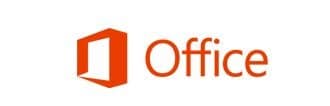
Genau wie bei früheren Office-Programmen und Service Packs kann SP1 mithilfe des in Microsoft Toolkit enthaltenen Office Toolkit problemlos in das Office 2013-Setup integriert oder integriert werden.
Wichtige Hinweise:
Mit diesem Tool können Sie PC-Problemen vorbeugen und sich beispielsweise vor Dateiverlust und Malware schützen. Außerdem ist es eine großartige Möglichkeit, Ihren Computer für maximale Leistung zu optimieren. Das Programm behebt häufige Fehler, die auf Windows-Systemen auftreten können, mit Leichtigkeit - Sie brauchen keine stundenlange Fehlersuche, wenn Sie die perfekte Lösung zur Hand haben:
- Schritt 1: Laden Sie das PC Repair & Optimizer Tool herunter (Windows 11, 10, 8, 7, XP, Vista - Microsoft Gold-zertifiziert).
- Schritt 2: Klicken Sie auf "Scan starten", um Probleme in der Windows-Registrierung zu finden, die zu PC-Problemen führen könnten.
- Schritt 3: Klicken Sie auf "Alles reparieren", um alle Probleme zu beheben.
Führen Sie die folgenden Anweisungen aus, um Service Pack 1 in das Office 2013-Setup zu integrieren und eine ISO-Datei vorzubereiten. Wenn Sie nicht über Microsoft Toolkit verfügen, können Sie die Anweisungen in Methode 2 befolgen.
Slipstream Office 2013 Service Pack 1
Methode 1:
Schritt 1: Besuchen Sie diese Seite, um die 32-Bit-Version (x86) von SP1 für Office 2013 herunterzuladen, oder besuchen Sie diese Seite, um die 64-Bit-Version (x64) der ausführbaren SP1-Version herunterzuladen.
Schritt 2: Starten Sie das Microsoft Toolkit . Wenn der folgende Bildschirm angezeigt wird, klicken Sie auf die Schaltfläche Office -Logo, um das Office Toolkit zu laden.
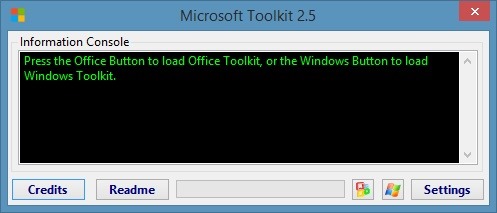
Schritt 3: Wechseln Sie nach dem Start von Office Toolkit zur Registerkarte Setup anpassen und klicken Sie auf die Schaltfläche Setup extrahieren , um zur Office 2013 SFX-Datei zu navigieren oder ISO-Datei. Wählen Sie die SFX- oder ISO-Datei aus, klicken Sie auf die Schaltfläche Öffnen , erstellen Sie einen neuen Ordner und wählen Sie diesen Ordner aus, um alle Inhalte zu speichern, die Sie mithilfe von Office Toolkit extrahieren möchten.
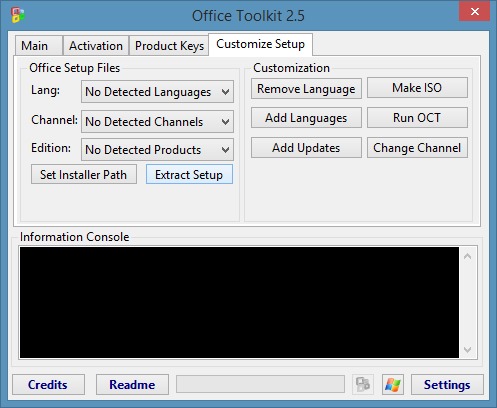
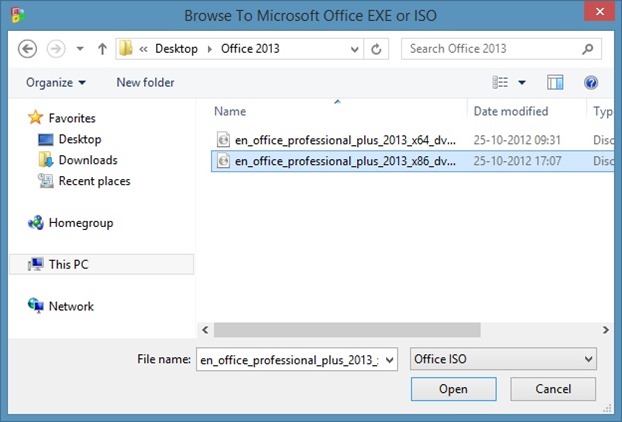
Schritt 4: Klicken Sie nach dem Extrahieren des Inhalts von SFX oder ISO auf die Schaltfläche Updates hinzufügen und navigieren Sie zu der ausführbaren Service Pack 1-Datei, die Sie von Microsoft heruntergeladen haben Klicken Sie auf die Schaltfläche Öffnen , um mit dem Slipstreaming von SP1 in Office 2013 zu beginnen. Stellen Sie sicher, dass Sie die richtige Version des Service Packs hinzufügen, um Fehler zu vermeiden.
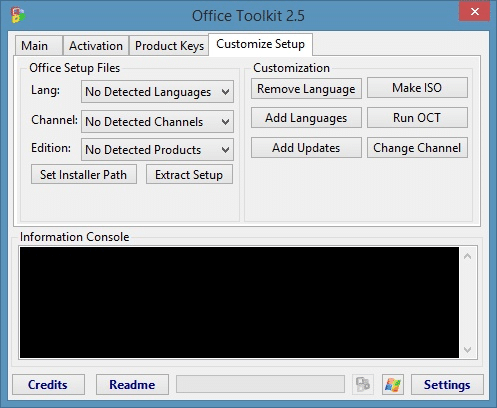
Schritt 5: Sobald das Office Toolkit seinen Betrieb abgeschlossen hat, wird die Meldung ‚Erfolgreich integriert‘ angezeigt. Wenn Sie eine ISO-Datei erstellen möchten, klicken Sie auf die Schaltfläche ISO erstellen und wählen Sie die Setup-Datei aus, die sich unter dem Ordner befindet, in dem Sie alle extrahierten Dateien gespeichert haben (unter dem Ordner, den Sie in Schritt 3 erstellt haben). Klicken Sie auf die Schaltfläche Öffnen , wählen Sie einen Speicherort für Ihr Office 2013 mit der SP1-ISO-Datei aus und klicken Sie abschließend auf die Schaltfläche Speichern , um mit der Vorbereitung der ISO-Datei zu beginnen. In weniger als einer Minute sollte die Meldung ‚ISO erfolgreich erstellt‘ angezeigt werden. Das war’s!
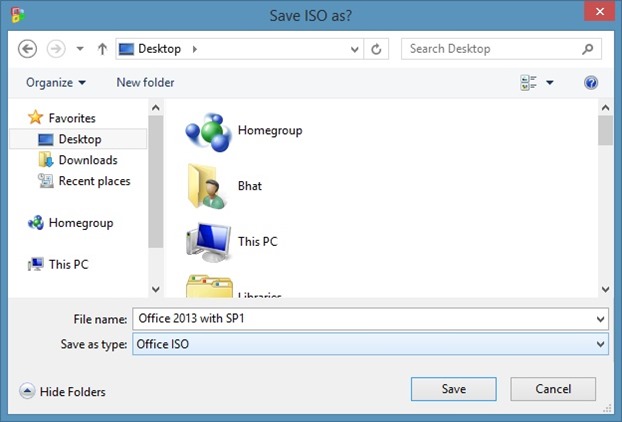
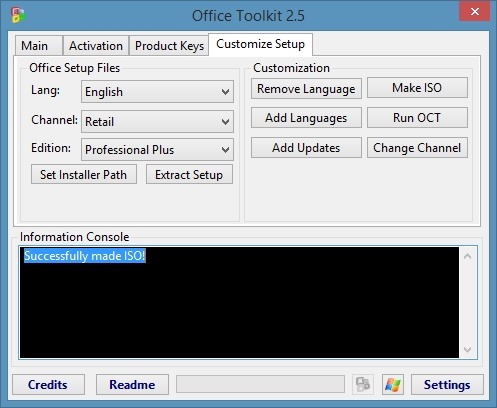
Ein weiterer Weg zum Slipstream von Office 2013 SP1
Methode 2:
HINWEIS: Diese Methode extrahiert nur das Service Pack 1 in den Setup-Ordner von Office 2013 und integriert oder packt Service Pack 1 nicht in das Setup. Dies bedeutet, dass Service Pack 1 nach der Installation installiert wird Abschluss der Office 2013-Installation. Mit anderen Worten, mit diesem Verfahren werden die ursprünglichen Quelldateien des Office 2013-Setups nicht mit aktualisierten Dateien aktualisiert.
Wenn Sie über das Microsoft Toolkit verfügen, empfehlen wir Ihnen, die Anweisungen in Methode 1 zu befolgen, um das Service Pack in das Office-Setup zu integrieren.
Schritt 1: Laden Sie SP1 für Office 2013 herunter, indem Sie diese Webseite besuchen.
Schritt 2: Erstellen Sie einen neuen Ordner auf Ihrem Desktop oder einem anderen Speicherort und benennen Sie ihn dann mit SP1 in Office 2013 um. Legen Sie Ihre Office 2013-DVD ein und kopieren Sie alle Dateien von Ihrer Office-DVD in diesen neu erstellten Ordner Office 2013 mit SP1 . Wenn Sie stattdessen eine ISO-Datei von Office haben, extrahieren Sie den ISO-Inhalt mit 7-Zip, WinRAR oder WinZip in diesen neu erstellten Ordner.
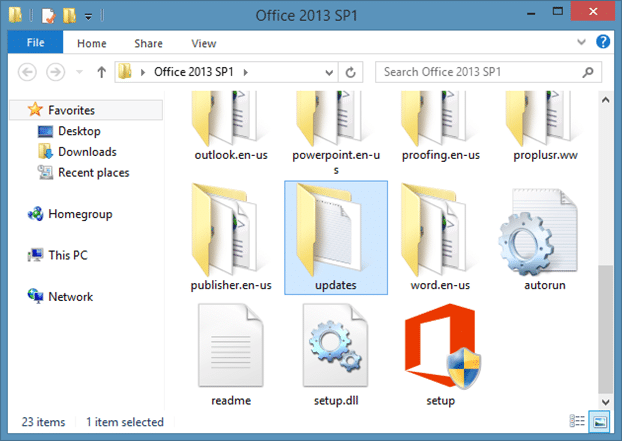
Sie sollten jetzt einen Ordner mit dem Namen Updates unter Office 2013 mit SP1-Ordner haben.
Schritt 3: Als Nächstes müssen Sie den Inhalt der ausführbaren SP1-Datei in den Ordner ‚Updates‘ unter Office 2013 mit dem Ordner ‚SP1‘ extrahieren. Hierfür können Sie die 7-Zip-Software verwenden.
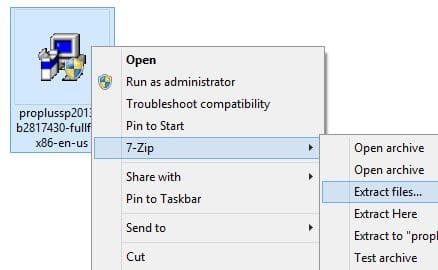
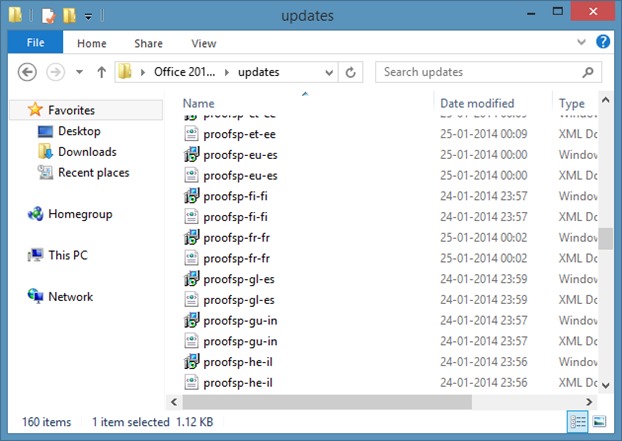
Klicken Sie mit der rechten Maustaste auf die ausführbare SP1-Datei, klicken Sie auf 7-Zip, klicken Sie auf Dateien extrahieren, wählen Sie den Ordner Updates im Ordner Office 2013 SP1 aus und klicken Sie dann auf Extrahieren, um mit dem Extrahieren des Inhalts zu beginnen. Anschließend können Sie auf die Datei Setup.exe unter Office 2013 mit dem Ordner SP1 doppelklicken, um mit der Installation des Office 2013-Programms zu beginnen.

